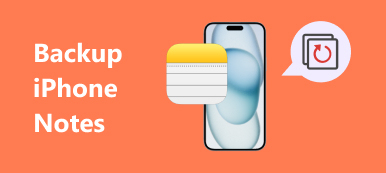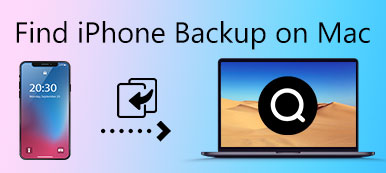Con los archivos de respaldo en la computadora, sus datos nunca se perderán por accidente. Pero hay un riesgo de fuga de información. Si su computadora se pierde o alguien la pide prestada, será muy fácil acceder a los archivos de respaldo. Asi que, cifrar la copia de seguridad del iPhone en la computadora es necesario para proteger los datos de copia de seguridad. Si configura una contraseña para los archivos de copia de seguridad, excepto usted, no habrá nadie que pueda acceder a sus datos de copia de seguridad en PC / Mac.

- Parte 1: Encripta la copia de seguridad del iPhone a través de iTunes
- Parte 2: La mejor manera de cifrar la copia de seguridad del iPhone
Parte 1. Cifrar la copia de seguridad del iPhone a través de iTunes
Los usuarios de iPhone deben estar familiarizados con iTunes, que puede realizar copias de seguridad y recuperar datos de iPhone. Además, también puede usar iTunes para cifrar la copia de seguridad del iPhone en la computadora. En realidad, es muy conveniente encriptar archivos de respaldo de iPhone a través de iTunes con solo unos pocos pasos. Una vez que configure la función "Cifrar" en iTunes, iTunes siempre cifrará automáticamente la copia de seguridad del iPhone en este dispositivo iPhone a partir de ese momento.
Excepto la conveniencia y la seguridad de cifrar la copia de seguridad del iPhone, también puede realizar copias de seguridad de muchos formatos de archivos, que no puede sincronizar sin cifrar. Dicha contraseña para algunas aplicaciones o archivos en la computadora o iPhone, configuración de Wi-Fi, historial de sitios web e incluso sus datos de salud. Echemos un vistazo a cómo cifrar la copia de seguridad del iPhone mediante iTunes en la computadora.
Cómo cifrar la copia de seguridad del iPhone con iTunes
Paso 1. Iniciar iTunes en la computadora
Abra iTunes en su computadora y asegúrese de que iTunes tenga la última versión. Conecte su iPhone con PC/Mac mediante un cable USB, ahora verá un botón que parece un teléfono en la esquina superior izquierda. Si el botón no aparece, haga clic en "Aprender qué hacer".
Paso 2. Configurar la función de cifrado
Ahora, seleccione "Cifrar copia de seguridad de [dispositivo]" en la sección "Copia de seguridad". Y luego aparecerá un mensaje que le pedirá que configure una contraseña para cifrar la copia de seguridad del iPhone. Ingrese la contraseña que desea configurar y recuérdela cuidadosamente, porque nunca obtendrá una copia de seguridad si olvidó la contraseña. Cuando confirme la contraseña, iTunes comenzará a realizar copias de seguridad y cifrar los archivos de copia de seguridad.
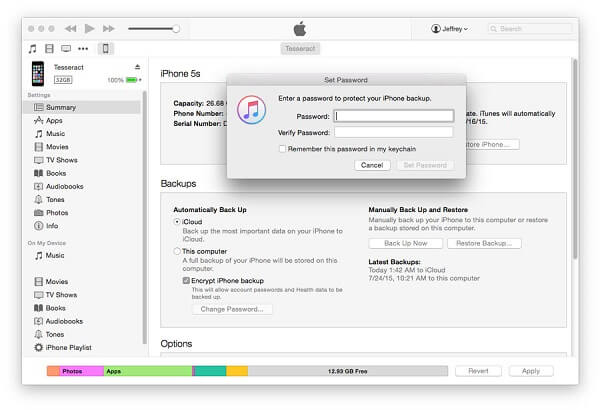
Paso 3. Asegúrese de que el cifrado haya finalizado correctamente
Cuando finalice el proceso de cifrado, podrá encontrarlo en la pestaña "Preferencias".
Mac: Haga clic en la pestaña "Menú" en la parte superior de la interfaz, seleccione "iTunes"> "Preferencias".
ventanas: Haga clic en la pestaña "Menú" y seleccione "Editar"> "Preferencias".
Haga clic en la pestaña "Dispositivo". Puede ver un símbolo de candado a la derecha del nombre de su dispositivo. Si es correcto como se describe en el artículo, cierre iTunes ahora mismo.
Paso 4. Compruebe iTunes para cifrar la copia de seguridad del iPhone
Abre iTunes de nuevo, conecta tu iPhone con la computadora, la opción "Encriptar copia de seguridad" tiene una marca de verificación en el panel "Resumen" si iTunes ha configurado la copia de seguridad encriptada.
Si desea proteger sus archivos confidenciales en Mac, puede consultar esta publicación en cifrar archivos en Mac, incluida la copia de seguridad del iPhone en Mac.

Nota: recuerde mantener su contraseña con cuidado, no puede hacer nada en la copia de seguridad de iTunes sin contraseña. Todos tus archivos cifrados serán bloqueados por iTunes. Recuperar la contraseña de iTunes Es realmente difícil, incluso imposible.
Parte 2. La mejor manera de cifrar la copia de seguridad del iPhone
Excepto iTunes, algunas aplicaciones alternativas también pueden ayudarlo a cifrar la copia de seguridad del iPhone de forma gratuita. En realidad, usar iTunes para cifrar el archivo de respaldo no es tan bueno como su imaginación, no puede obtener una vista previa del archivo digital de respaldo, por otro lado, si desea restaurar estos archivos de respaldo, debe recuperar todos los respaldos. Como puede ver, cifrar la copia de seguridad del iPhone en iTunes no es conveniente y efectivo en absoluto. Puedes elegir otro software: Respaldo y restauración de datos de iOS.
A diferencia de iTunes, iOS Data Backup & Restore puede ayudarlo con funciones más profesionales. Primero, respalda tus archivos en iPhoney cifrar la copia de seguridad de iPhone gratis en la computadora. Copia de seguridad y restauración de datos de iOS leerá los archivos en su dispositivo iOS solo para asegurarse de que todos los archivos nunca se pierdan. Admite casi archivos en iPhone, como contactos, videos, mensajes SMS, etc., con un solo clic, los archivos de su iPhone nunca se perderán.

4,000,000+ Descargas
Un clic para hacer una copia de seguridad de los datos de iOS a la computadora.
Mire los datos de copia de seguridad cuando desee restaurar archivos específicos.
Protege los datos de copia de seguridad de tu dispositivo iOS para que no se pierdan.
Cifre la copia de seguridad para evitar la fuga de información.
Exportar cualquier archivo que desee desde la copia de seguridad a la computadora.
Nunca sobrescriba los archivos de copia de seguridad antiguos.
Paso 1. Descargue e instale el programa
Descargue e instale iOS Data Backup & Restore en su computadora, puede descargar el programa desde el sitio web oficial. Asegúrese de haber descargado la última versión de iTunes en la computadora para escanear el dispositivo iOS, o puede instalarlo como se le solicitó iOS Data Backup & Restore.

Paso 2. Conectar y escanear dispositivo iOS
Ahora conecte su iPhone y computadora con un cable USB, y haga clic en la opción "Copia de seguridad y restauración de datos de iOS" en la interfaz, asegúrese de haber instalado la última versión de iTunes. Y luego haga clic en la opción "Copia de seguridad de datos de iOS". Marque "Cifrar copia de seguridad".

Paso 3. Configurar contraseña para copia de seguridad
Después de marcar la opción "Encriptar copia de seguridad" y hacer clic en el botón "Inicio", aparecerá un mensaje para pedirle que configure una contraseña, ingrese la contraseña que desea configurar y luego comience a encriptar la copia de seguridad del iPhone.

Asegúrese de que puede recordar la contraseña que configuró, ya que no puede hacer nada para respaldar archivos sin contraseña.
Paso 4. Comprobar la función
Cierre Respaldo y restauración de datos de iOS y luego inícielo. Conecte su iPhone a la computadora, haga clic en la opción "Copia de seguridad y restauración de datos de iOS" y elija "Restaurar datos de iOS". Puede ver un mensaje que le pide que ingrese la contraseña. Significa que su copia de seguridad ha sido cifrada.
Conclusión
Como se describe en el artículo, cifrar la copia de seguridad del iPhone es muy fácil con iTunes o iOS Data Backup & Restore, puede hacer que los archivos de copia de seguridad sean seguros con una contraseña que le permitirá acceder solo a estos archivos. Todos los archivos de tu iPhone estarán bajo tu control y nunca los perderás.